Stan ochrony
W oknie Stan ochrony wyświetlane są informacje o bieżącej ochronie komputera i ostatniej aktualizacji. Zielona ikona stanu Maksymalna ochrona oznacza maksymalny poziom bezpieczeństwa.
W oknie Stan ochrony wyświetlane są powiadomienia ze szczegółowymi informacjami i zalecanymi rozwiązaniami poprawiającymi bezpieczeństwo ESET Endpoint Security, dotyczące włączania dodatkowych funkcji lub zapewnienia maksymalnej ochrony.
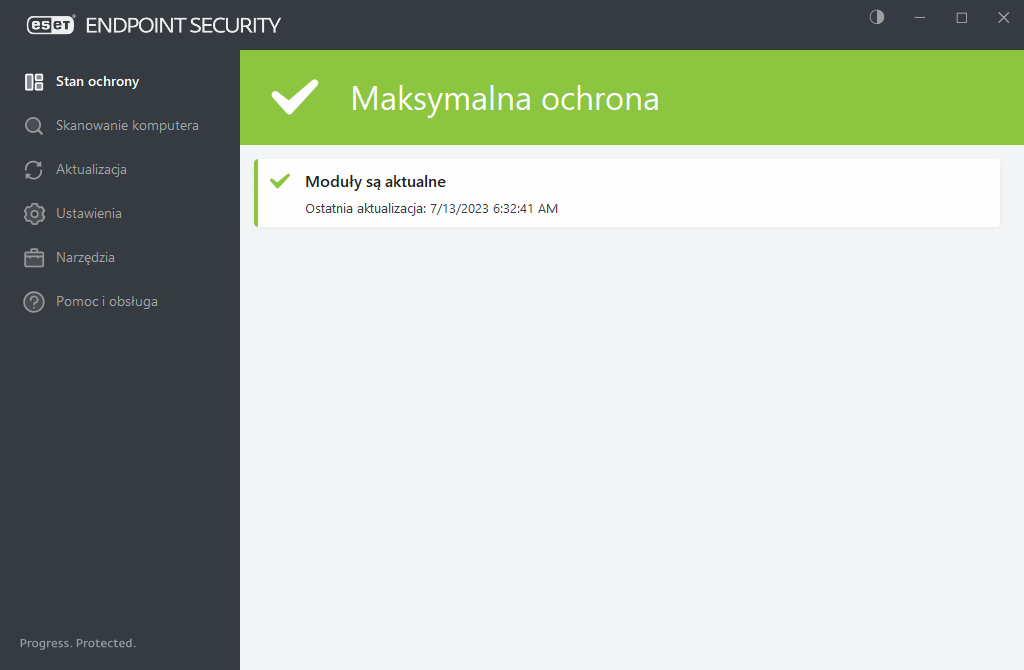
![]() Zielona ikona oraz zielony stan Ochrona aktywna oznaczają maksymalny poziom bezpieczeństwa.
Zielona ikona oraz zielony stan Ochrona aktywna oznaczają maksymalny poziom bezpieczeństwa.
Postępowanie w przypadku, gdy program nie działa poprawnie
Obok wszystkich modułów programu, które działają prawidłowo, jest wyświetlany zielony znacznik wyboru. Ikona czerwonego wykrzyknika lub pomarańczowego powiadomienia jest wyświetlana, gdy moduł wymaga interwencji. Dodatkowe informacje o module, w tym nasze zalecenia dotyczące przywracania pełnej funkcjonalności, znajdują się w górnej części okna. Aby zmienić stan modułu, w głównym menu należy kliknąć opcję Ustawienia, a następnie należy kliknąć żądany moduł.
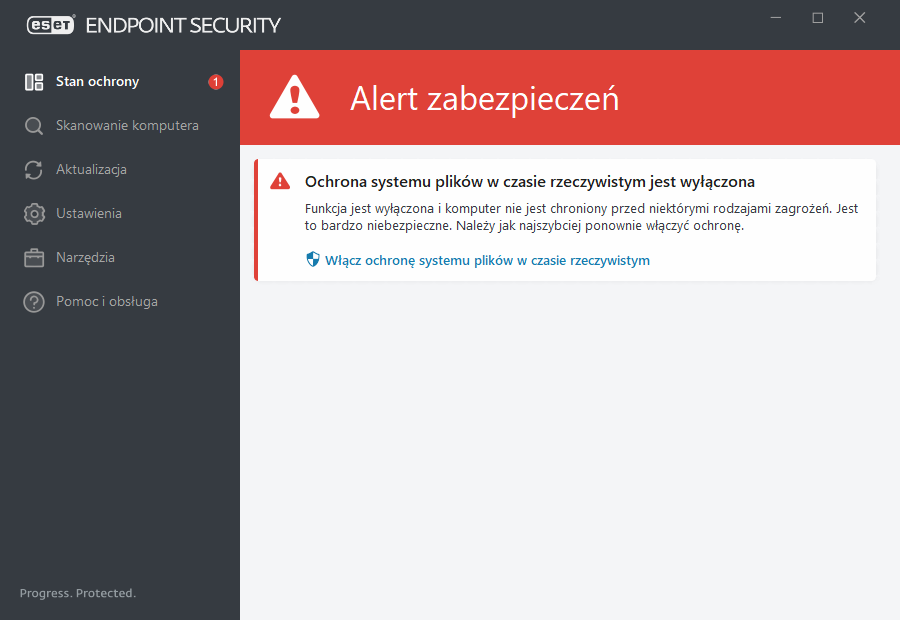
![]() Ikona czerwonego wykrzyknika (!) oznacza, że nie jest zapewniony maksymalny poziom ochrony komputera. Ten rodzaj powiadomienia występuje w następujących sytuacjach:
Ikona czerwonego wykrzyknika (!) oznacza, że nie jest zapewniony maksymalny poziom ochrony komputera. Ten rodzaj powiadomienia występuje w następujących sytuacjach:
- Ochrona antywirusowa i antyspyware jest wstrzymana — ochronę antywirusową i antyspyware można włączyć ponownie, klikając opcję Uruchom wszystkie funkcje ochrony antywirusowej i antyspyware w okienku Stan ochrony lub opcję Włącz ochronę antywirusową i antyspyware w okienku Ustawienia w oknie głównym programu.
- Ochrona antywirusowa nie działa — inicjowanie skanera wirusów nie powiodło się. Większość modułów programu ESET Endpoint Security nie działa poprawnie.
- Ochrona przed atakami typu „phishing” nie działa — ta funkcja nie działa, ponieważ nie są aktywne inne wymagane moduły programu.
- Wyłączona zapora — ten problem jest sygnalizowany czerwoną ikoną i powiadomieniem dotyczącym bezpieczeństwa obok pozycji Sieć. Aby ponownie włączyć ochronę, należy kliknąć opcję Włącz tryb filtrowania.
- Zainicjowanie zapory nie powiodło się — zapora jest wyłączona ze względu na problemy z integracją z systemem. Jak najszybciej należy uruchomić ponownie komputer.
- Silnik detekcji jest nieaktualny — ten komunikat o błędzie jest wyświetlany po kilku nieudanych próbach aktualizacji silnika detekcji (wcześniej nazywanego bazą sygnatur wirusów). Zaleca się sprawdzenie ustawień aktualizacji. Najczęstszym powodem wystąpienia tego błędu jest niewłaściwe wprowadzenie danych uwierzytelniających lub nieprawidłowe skonfigurowanie ustawień połączenia.
- Produkt nie został aktywowany lub Twoja licencja wygasła— jest to sygnalizowane przez zmianę koloru ikony stanu ochrony na czerwony. Po wygaśnięciu licencji program nie może być aktualizowany. Należy odnowić licencję zgodnie z instrukcjami podanymi w oknie alertu.
- System zapobiegania włamaniom działający na hoście (HIPS) jest wyłączony — ten problem jest sygnalizowany, gdy system HIPS jest wyłączony. Należy natychmiast włączyć ponownie ochronę, klikając opcję Włącz system HIPS.
- Nie zaplanowano regularnych aktualizacji — program ESET Endpoint Security nie sprawdza, czy istnieją ważne aktualizacje, ani ich nie pobiera, chyba że zostanie zaplanowane zadanie aktualizacji.
- Dostęp do sieci zablokowany — ten komunikat jest wyświetlany, jeśli zadanie klienta Odizoluj komputer od sieci tej stacji roboczej zostało uruchomione z poziomu programu ESET PROTECT. Aby uzyskać więcej informacji, skontaktuj się z administratorem systemu.
- Ochrona systemu plików w czasie rzeczywistym jest wstrzymana — ochrona w czasie rzeczywistym została wyłączona przez użytkownika. Komputer nie jest chroniony przed zagrożeniami. Aby ponownie włączyć tę funkcję, należy kliknąć opcję Włącz ochronę w czasie rzeczywistym.
![]() Pomarańczowa ikona „i” oznacza, że produkt ESET wymaga interwencji użytkownika w związku z problemem niekrytycznym. Możliwe przyczyny:
Pomarańczowa ikona „i” oznacza, że produkt ESET wymaga interwencji użytkownika w związku z problemem niekrytycznym. Możliwe przyczyny:
- Ochrona dostępu do stron internetowych jest wyłączona — aby ponownie włączyć ochronę dostępu do stron internetowych, należy kliknąć powiadomienie dotyczące bezpieczeństwa, a następnie opcję Włącz ochronę dostępu do stron internetowych.
- Licencja wkrótce wygaśnie/Twoja licencja dzisiaj wygasa — jest to sygnalizowane przez ikonę stanu ochrony przedstawiającą wykrzyknik. Po wygaśnięciu licencji programu nie będzie można aktualizować, a kolor ikony stanu ochrony zmieni się na czerwony.
- Ochrona przed botnetami jest wstrzymana — aby włączyć ponownie tę funkcję, należy kliknąć opcję Włącz ochronę przed botnetami .
- Ochrona przed atakami z sieci (IDS) jest wstrzymana — aby ponownie włączyć tę funkcję, należy kliknąć opcję Włącz ochronę przed atakami z sieci (IDS) .
- Ochrona przed spamem klienta poczty e-mail jest wstrzymana — aby ponownie włączyć tę funkcję, należy kliknąć opcję Włącz ochronę przed spamem klienta poczty e-mail.
- Kontrola dostępu do stron internetowych jest wstrzymana — aby ponownie włączyć tę funkcję, należy kliknąć opcję Włącz kontrolę dostępu do stron internetowych.
- Zastępowanie polityki jest aktywne — konfiguracja ustawiona przez politykę jest tymczasowo zastąpiona. Prawdopodobnie do ukończenia rozwiązywania problemów. Tylko autoryzowani użytkownicy mogą zastępować ustawienia polityki. Więcej informacji na ten temat zawiera sekcja Jak używać trybu zastępowania.
- Kontrola dostępu do urządzeń jest wstrzymana — aby włączyć ponownie tę funkcję, należy kliknąć opcję Włącz kontrolę dostępu do urządzeń.
Aby dostosować stany wyświetlane w produkcie w pierwszym okienku programu ESET Endpoint Security, zobacz Stany aplikacji.
Jeśli nie uda się rozwiązać problemu przy użyciu proponowanych rozwiązań, kliknij opcję Pomoc i obsługa, aby uzyskać dostęp do plików pomocy lub przeszukać bazę wiedzy ESET. Jeśli nadal będzie potrzebna pomoc, możesz przesłać zgłoszenie do działu pomocy technicznej ESET. Dział pomocy technicznej ESET niezwłocznie odpowie na otrzymane zgłoszenie i pomoże znaleźć rozwiązanie.
Jeśli stan dotyczy funkcji blokowanej przez politykę ESET PROTECT, linku nie można kliknąć. |
